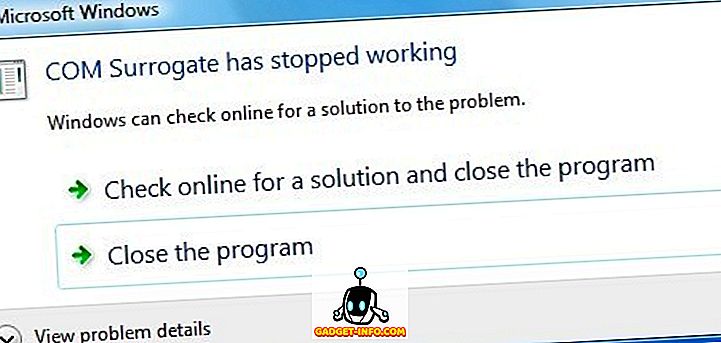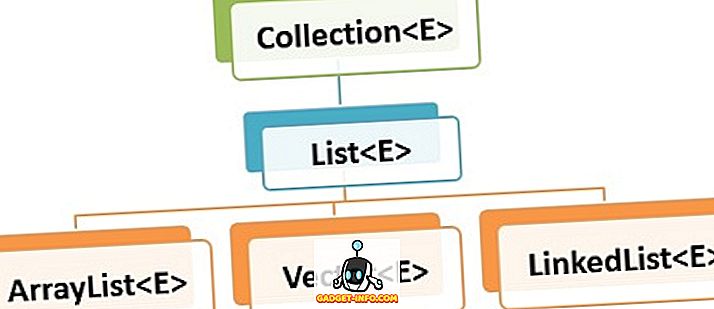Auch in einer Welt, in der täglich neue App-Versionen veröffentlicht werden, behält WhatsApp seine Spitzenposition bei Messaging-Diensten. Und außerdem ist es sicherlich einer der wichtigsten Anwärter für die meistgenutzte App aller Zeiten. Die Menschen lieben WhatsApp wegen ihrer Zuverlässigkeit und Einfachheit. Sie öffnen die App, tippen auf den Kontakt, schreiben die Nachricht und drücken Senden. Das ist es, du bist fertig.
Sie werden jedoch völlig falsch sein, wenn Sie der Meinung sind, dass ihre Einfachheit einen Mangel an Funktionen darstellt. Es ist genauso gepackt wie jede andere Messaging-App. Es ist einfach gut, diese Merkmale in der Sichtweite zu verbergen. Das macht es so erfolgreich. Es ist ein einfaches Werkzeug für neue Benutzer und bietet dennoch erweiterte Funktionen in Reichweite, wenn man sie verwenden möchte. Wir haben bereits viele seiner Funktionen in unseren vorherigen Artikeln behandelt, aber es ist an der Zeit, eine neue zu schreiben, da WhatsApp seitdem viele Funktionen hinzugefügt hat. Hier sind die 15 besten WhatsApp-Tricks, die Sie auf Ihrem iPhone oder Android-Smartphone verwenden sollten:
1. Filter vor dem Senden auf Fotos anwenden (nur iPhone)
Gibt es eine bessere Möglichkeit, die Liste zu starten, als die neueste Funktion der WhatsApp-App? Leider ist es momentan nur für iPhone-Benutzer. Wenn Sie nun ein Foto mit WhatsApp senden, wird ein kleiner Text mit der Aufschrift "Streichen für Filter" angezeigt .

2. Senden Sie auf WhatsApp Nachrichten mit Google Assistant oder Siri
Angenommen, Sie müssen jemandem eine Nachricht senden und sind nicht in der Stimmung zu tippen, oder Sie befinden sich in einer Situation, in der das Tippen keine Option ist. Was werden Sie tun? Mach dir keine Sorgen mein Freund, WhatsApp hat dich hier abgedeckt. Mit dem Sprachassistenten Ihres Telefons können Sie Nachrichten auf WhatsApp senden. Er unterstützt sowohl Google Assistant als auch Siri.

Android-Benutzer können dazu "Ok Google" anrufen, um den Assistenten zu starten, und den folgenden Satz sagen: "Nachricht an WhatsApp senden" . Sie werden dann aufgefordert, die Nachricht zu diktieren. Nachdem Sie die Nachricht diktiert haben, werden Sie vom Assistenten aufgefordert, das Senden der Nachricht zu bestätigen. Sagen Sie einfach "Ja" oder "Senden", um die Nachricht zu senden. Die Vorgehensweise ist für die iOS-Benutzer gleich, mit dem einzigen Unterschied, dass Siri ("Hey Siri") anstelle von Google Assistant aufgerufen wird.

3. Aktivieren Sie die Bestätigung in zwei Schritten für WhatsApp
Da die meisten unserer Gespräche über WhatsApp stattfinden, ist es unbedingt erforderlich, unsere Daten zu schützen. Es gibt viele Tipps und Tricks, die wir bereits behandelt haben, um Ihnen dabei zu helfen. Dies ist jedoch neu und eine notwendige Ergänzung unserer Sicherheitstipps. Eine Möglichkeit, wie jemand Ihre Chat-Datensätze stehlen und sogar Ihre zukünftigen Konversationen im Auge behalten kann, ist, sich einfach in Ihrem Konto auf einem anderen Gerät anzumelden. Jeder, der auch nur wenige Sekunden Zugriff auf Ihr Gerät hat, kann dies problemlos tun. Durch die Aktivierung der Bestätigung in zwei Schritten wird dies verhindert.

Wenn Sie die Bestätigung in zwei Schritten aktivieren, muss jeder Benutzer, der versucht, sich mit Ihrem Konto auf einem anderen Gerät anzumelden, außer der Bereitstellung des OTP, auch einen von Ihnen eingerichteten sechsstelligen Code eingeben, um zu verhindern, dass auf ihn zugegriffen werden kann ihr Konto. Um dies zu aktivieren, gehen Sie zu WhatsApp-Einstellungen> Konto> Bestätigung in zwei Schritten . Tippen Sie auf Aktivieren und dann wird nach einem sechsstelligen Code gefragt. Geben Sie den Code erneut ein, um ihn zu bestätigen, und geben Sie Ihre E-Mail-Adresse als Backup ein. Das ist es, du bist fertig und sicherer als je zuvor. Weitere Informationen zur WhatsApp-Überprüfung in zwei Schritten finden Sie in unserem ausführlichen Artikel.

4. Deaktivieren Sie die Benachrichtigungsvorschau
Das Sichern Ihres WhatsApp-Kontos ist eine Sache. Ihre Nachrichten vor neugierigen Blicken zu verbergen, ist eine andere. Wenn Sie eine Benachrichtigung erhalten, können Sie standardmäßig eine Vorschau der Nachricht auf dem Sperrbildschirm sehen. Wenn dies praktisch ist, können alle Benutzer Ihres Telefons die Vorschau Ihrer persönlichen Nachrichten sehen. Um die Vorschaufunktion auf dem iPhone zu stoppen, gehen Sie zu WhatsApp-Einstellungen> Benachrichtigungen> Vorschau anzeigen und deaktivieren Sie sie.

Die Vorgehensweise bei Android ist etwas anders, da keine WhatsApp-Einstellung zum Deaktivieren vorhanden ist. Auf Android müssen Sie zu Android- Einstellungen> Benachrichtigungen> Benachrichtigungseinstellungen gehen und "Vertraulichen Benachrichtigungsinhalt ausblenden" auswählen. Beachten Sie jedoch, dass dadurch die Vorschau für alle Messaging-Apps und andere wichtige Apps deaktiviert wird.

5. Sprachnachrichten heimlich ohne Kopfhörer anhören
Angenommen, Sie erhalten eine Sprachnachricht von jemandem, haben jedoch keinen Kopfhörer dabei. Was werden Sie tun? Natürlich können Sie es nicht auf einem Lautsprecher anhören, da die Personen in Ihrer Umgebung auch Ihre private Nachricht mithören. Machen Sie sich keine Sorgen, dass es einen Hacker gibt, um dieses Problem zu lösen.
Sie müssen nur die Sprachnachricht wiedergeben und das Telefon direkt an Ihr Ohr halten, als würden Sie einen Anruf entgegennehmen. Der Näherungssensor wird aktiviert, und anstatt die Nachricht über Lautsprecher abzuspielen, spielt er die Nachricht an Ihrem Ohrhörer ab, sodass nur Sie ihn hören können.
6. Zeigen Sie Ihren Status einem Auserwählten
Der Status Ihrer WhatsApp ist eine großartige Möglichkeit, mehrere Personen gleichzeitig über etwas zu informieren, ohne dass Sie Nachrichten an sie senden müssen. Durch die Aufnahme des neuen Status von Fotos und Videos teilen immer mehr Menschen ihre Fotos und Gedanken mit. Was aber, wenn Sie nicht möchten, dass jeder Ihren Status sieht? Was ist, wenn Sie nur möchten, dass eine ausgewählte Gruppe von Personen Ihren Status anzeigt?

Sie können dies tun, indem Sie die Einstellungen in der Option Status verwalten. Gehen Sie einfach zu WhatsApp-Einstellungen> Konto> Datenschutz> Status . Hier haben Sie drei Möglichkeiten. Sie können entweder Ihren Status mit allen Ihren Kontakten teilen oder Sie können bestimmte Kontakte hinzufügen, mit denen Sie Ihren Status teilen möchten. Sie können auch verhindern, dass bestimmte Kontakte Ihren Status sehen, während alle anderen Personen in Ihrer Kontaktliste sie sehen können.
7. Mehrere WhatsApp-Konten verwenden (nur Android)
Ein Nachteil von WhatsApp ist, dass jeder, den Sie kennen, auch WhatsApp verwendet. Obwohl dies eine gute Funktion ist, kann es auch zu vielen Spam-Nachrichten kommen. Möglicherweise möchten Sie auch ein anderes WhatsApp-Konto für persönliche und geschäftliche Zwecke verwenden. Während WhatsApp es nicht zulässt, zwei verschiedene Konten auf einem einzigen Gerät nativ zu verbinden, können Sie Apps von Drittanbietern verwenden, um dies unter Android zu erreichen. Sie können dies tun, indem Sie eine App namens Parallel Space installieren, mit der Sie zwei verschiedene Instanzen von WhatsApp auf Ihrem Gerät ausführen können. Mit der App können Sie nicht nur mehrere WhatsApp-Konten verwenden, sondern Sie erhalten sogar separate Benachrichtigungen für beide Konten. Sie können in unserem Artikel über die App nachschauen, um mehr Details zu erfahren.

Sie können mit der All-in-One Messenger Chrome App auch mehrere WhatsApp-Konten auf Ihrem PC verwenden. Die App unterstützt auch andere Messaging-Plattformen wie Messenger, Hangouts und Skype. In unserem ausführlichen Artikel über die Chrome-App erfahren Sie mehr.
8. Teilen Sie GIFs, Dateien oder erstellen Sie GIFs in WhatsApp
Kürzlich hat WhatsApp die gemeinsame Nutzung verschiedener Dokumententypen eingeführt, z. B. PDF, DOCX, PPTX usw. Neben Dokumenten können Sie sogar GIFs und Ihren aktuellen Standort mithilfe von WhatsApp freigeben. Um Ihren Standort oder Ihr Dokument zu teilen, tippen Sie einfach auf das Anhangssymbol und wählen Sie Ihre Auswahl aus. Von hier aus können Sie auch GIFs direkt freigeben, die bereits auf Ihrem Telefon gespeichert sind.


9. Bilder vor dem Senden bearbeiten
Jetzt können Sie Ihre Fotos direkt in WhatsApp schnell markieren und bearbeiten. Wenn Sie auf ein Bild klicken oder ein Bild aus der Galerie auswählen, werden oben verschiedene Optionen angezeigt. Sie können das Bild zuschneiden und drehen. Sie können auch Text, Emojis hinzufügen und sogar darauf kritzeln, wenn Sie möchten.

10. Text formatieren
Jetzt können Sie Ihren Text formatieren, während Sie Nachrichten auf WhatsApp senden. Sie können entweder die Schriftart ändern oder das Format des Textes ändern, um ihn fett, kursiv oder durch einen beliebigen Text zu markieren. WhatsApp verwendet dazu eine sehr einfache Markup-Language-Technik. Die neue von WhatsApp eingeführte Schriftart heißt FixedSys . Um Ihren Text in FixedSys zu formatieren, müssen Sie nur dreimal vor und nach Ihrem Text das Zeichen für einen schweren Akzent (`) verwenden. Auf den Charakter kann von iPhone-Benutzern auf ihrem Telefon durch langes Drücken des Apostrophs zugegriffen werden, während die Android-Tastatur ihn auf der zweiten Symbolseite anzeigt. Unter Windows und Mac OS finden Sie das Zeichen direkt unter der Esc-Taste.

Um Ihren Text fett zu machen, fügen Sie einfach einen Stern (*) und für Kursivschrift einen Unterstrich (_) am Anfang und Ende der Zeile oder des Wortes ein . Wenn Sie beispielsweise * fett * schreiben, wird es fett dargestellt, und _italics_ macht es kursiv . Sie können auch am Anfang und am Ende ~ hinzufügen, um einen Text durchgestrichen zu gestalten. Sehen Sie sich die Bilder für mehr Klarheit an.

11. Prüfen Sie, wer Ihre Nachrichten in einer Gruppe gelesen hat
Wenn Sie in einer Gruppe chatten, sind die blauen Häkchen nicht von Nutzen, da sie nur angezeigt werden, wenn alle Mitglieder der Gruppe die Nachricht gelesen haben. Außerdem sehen Sie meistens nur ein Häkchen in Ihren Nachrichten, da einige Benutzer in der Gruppe möglicherweise offline sind. Wenn Sie wissen möchten, wer in der Gruppe Ihre Nachrichten empfangen und gelesen hat, drücken Sie lange auf Ihre Nachricht und tippen Sie auf das Symbol (i) oben auf Android oder auf die Info-Option in den iPhones.

12. Chats an den Anfang anfügen (nur Android)
Wenn Sie einen Chat an der Spitze halten müssen, damit er nicht unter einem Meer von Chats verloren geht und leicht zugänglich ist, beschuldige ich Sie nicht. Wir erhalten täglich Nachrichten von so vielen Menschen, dass wir manchmal den Überblick verlieren, worauf es ankommt. Mit der Chat-Pinning-Funktion von WhatsApp können Sie bestimmte Chats an die Spitze setzen . Diese Funktion ist jedoch nur für Android-Benutzer verfügbar. Drücke dafür lange auf einen Chat und tippe auf das Pin-Symbol . Sie können mehrere Chats gleichzeitig festlegen. Mit dieser Funktion verlieren Sie nie den Überblick über das Wichtige.

13. Geste, auf bestimmte Nachrichten zu antworten (nur iPhone)
WhatsApp hat kürzlich eine nette Funktion eingeführt, mit der Sie eine Nachricht zitieren können, auf die Sie geantwortet haben. Die Funktion ist praktisch, besonders in den Gruppenchats. Wir tun dies, indem Sie lange auf eine Nachricht drücken und auf das Antwortsymbol in Android und die Antwortoption auf dem iPhone tippen. Es gibt jedoch eine schnellere Möglichkeit, dies auf iPhones zu tun. Sie müssen nur eine Nachricht von links nach rechts streichen und das Antwortfeld wird automatisch geöffnet. Wie cool ist das?

14. Ändern der App-Sprache in WhatsApp (nur Android)
Ein nettes Feature von WhatsApp ist, dass Sie auch die Standardsprache für Ihre Chats direkt in der App ändern können. Gehen Sie dazu einfach zu Einstellungen> Chats> App-Sprache und wählen Sie die gewünschte Sprache aus. Denken Sie nur daran, dass die Sprachoptionen an Ihre Region gebunden sind.

15. Reinigen Sie Junk WhatsApp-Fotos mit Siftr Magic Cleaner (nur für Android)
Wir teilen viele Fotos, einschließlich Memes und andere lustige Bilder mit WhatsApp. Es ist einfacher, Fotos auf WhatsApp freizugeben, wenn Sie sie privat oder eine ausgewählte Gruppe von Personen freigeben möchten. Langsam fressen die freigegebenen Fotos jedoch einen großen Teil des Speicherplatzes auf unseren Handys. Es ist mühsam, durch Ihre WhatsApp-Mediengeschichte zu blättern und die unnötigen Fotos einzeln zu löschen. Hier hilft uns Siftr Magic Cleaner.

Es scannt Ihre WhatsApp-Medienbibliothek und kategorisiert die Fotos intelligent nach ihrer Wichtigkeit. Es erkennt auch doppelte Fotos und hilft Ihnen, sie in einem Stapel zu löschen. Die App-Oberfläche ist ziemlich einfach. Wenn Sie die App starten, gibt es eine einzige Schaltfläche, mit der Sie Ihre WhatsApp-Bibliothek scannen können. Nachdem Sie Junk-Fotos identifiziert haben, können Sie sie in einem Stapel löschen. Diese App ist ein Muss für Benutzer, die viele Fotos und GIFs auf WhatsApp freigeben.
Bonus-Tipp: Verwenden Sie WhatsApp als persönlichen Lesezeichenhalter
Was wäre, wenn ich Ihnen sagte, dass Sie WhatsApp als persönliches Repository für alle Ihre Lesezeichen und Links verwenden können. Es ist ein sehr praktischer Trick, da Ihnen all Ihre Links zur Verfügung stehen und Sie sie einfach mit Ihren Freunden teilen können, wenn Sie möchten. Öffnen Sie dazu WhatsApp und erstellen Sie eine Gruppe mit einem einzigen Freund . Entfernen Sie nun diesen Freund aus der Gruppe. Dies bedeutet im Wesentlichen, dass Sie das einzige Mitglied dieser Gruppe sind. Alle Links, die Sie in dieser Gruppe freigeben, sind nur für Ihre Augen bestimmt.

Wenn Sie einen Artikel lesen, teilen Sie ihn einfach auf WhatsApp und wählen Sie Ihre Gruppe aus. Ein Profi-Tipp ist, die Gruppe an der Oberseite zu befestigen, damit sie immer leichter zugänglich ist. Sie können sogar kleine Notizen und Erinnerungen für sich selbst machen. Ziemlich cool, richtig?
Finden Sie diese WhatsApp-Tricks interessant?
In unseren vorherigen Artikeln haben wir viele Tipps und Tricks für WhatsApp behandelt, die Sie hier und hier lesen können. Schauen Sie sich auch unser Video mit den besten Tricks und Tipps für WhatsApp an. Durch das Erlernen und Verwenden dieser Tricks können Sie WhatsApp genießen und es voll ausschöpfen. Magst du diese Tipps? Teilen Sie uns in den Kommentaren mit, welche Tipps und Tricks Sie für WhatsApp am liebsten verwenden.